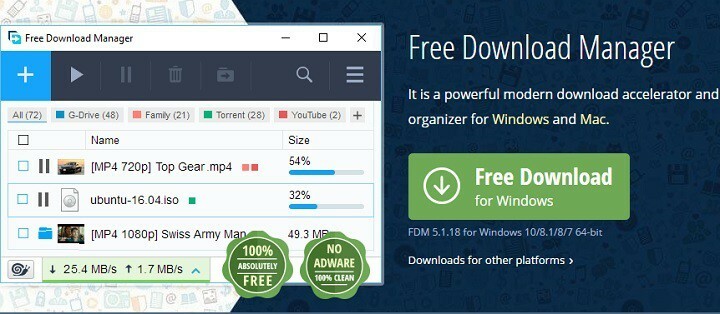スピードブースターは基本的にソフトウェアとアドオンの組み合わせです
- 効率的なネイティブ ダウンロード マネージャーと Turbo Download Manager のおかげです拡張機能を使用すると、Opera を使用すると、市場に出回っている他のブラウザーよりもはるかに高速にファイルをダウンロードできます。
- プライバシーとユーザー エクスペリエンスに関しては Opera が最高ですが、ダウンロード速度が遅い場合があります。
- このような場合、スピード ブースターを使用してダウンロード速度を上げ、ダウンロードを管理できます。
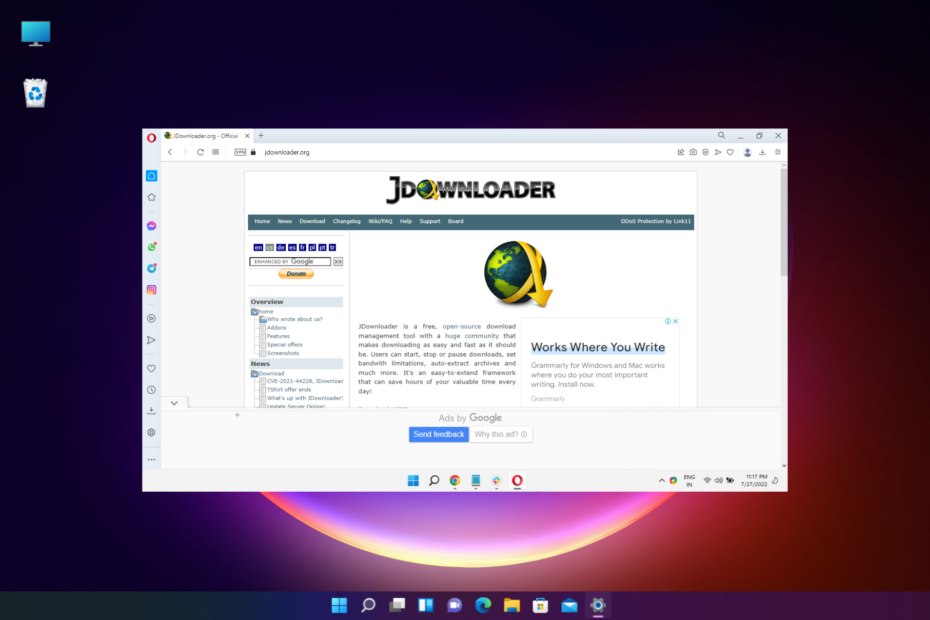
- 簡単な移行: Opera アシスタントを使用して、ブックマーク、パスワードなどの既存のデータを転送します。
- リソースの使用を最適化: RAM メモリは、他のブラウザーよりも効率的に使用されます。
- 強化されたプライバシー: 無料で無制限の VPN が統合されています
- 広告なし: 組み込みの広告ブロッカーがページの読み込みを高速化し、データマイニングから保護します
- ゲームフレンドリー: Opera GX はゲーム向けの最初で最高のブラウザです
- オペラをダウンロード
Opera ブラウザでのダウンロードを高速化するための最高のダウンロード スピード ブースターをお探しですか? その後、もう見ないでください。
Opera は、ブラウジング セッションとダウンロードを高速化するのに役立つ高度なシステムを誇っており、全体的に楽しい体験になっています。
ただし、Opera でダウンロード速度が遅い場合は、基本的にソフトウェアとアドオンの組み合わせであるダウンロード速度ブースターを使用できます。
ただし、それが永続的な問題である場合は、詳細なガイドを参照してください。 Opera の遅いダウンロード速度を修正して高速化する方法.
Opera にはダウンロード マネージャーがありますか?
はい、Opera には組み込みのダウンロード マネージャーが付属しており、以下に示すように、ダウンロードに簡単にアクセスできます。
- 開ける オペラ サイドバーで、 ダウンロード アイコン。
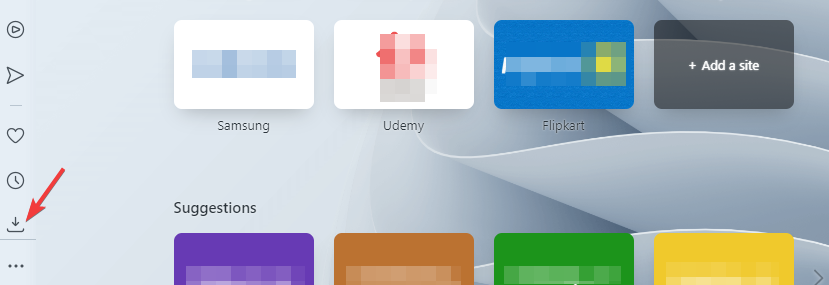
- これにより、 ダウンロードマネジャー 新しいタブで。
- ここで、ダウンロードしたファイルを探してクリックします 開ける をクリックしてファイルを開きます。
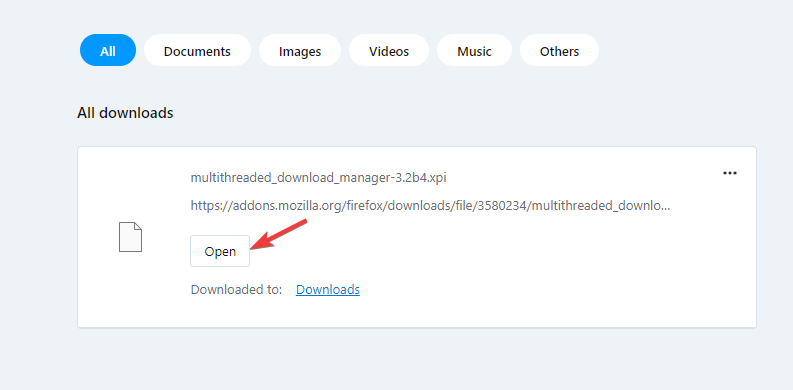
- または、その横にある 3 つのドットをクリックして、ダウンロードしたファイルを管理するオプションを選択することもできます。
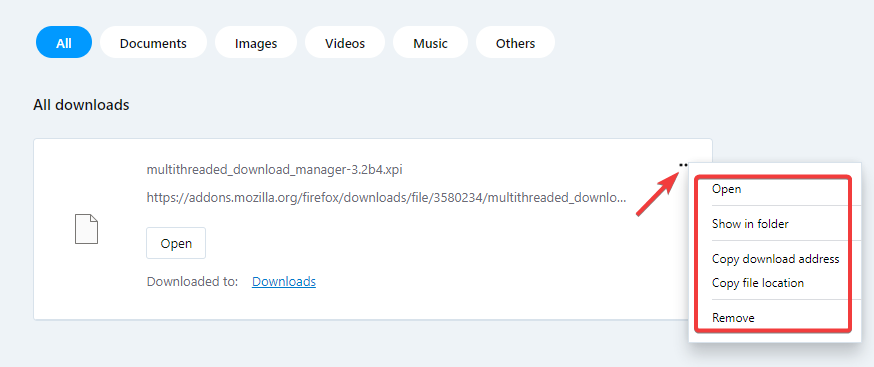
ただし、Opera でダウンロード速度を上げたい場合は、Turbo モード (バージョン 59 以下) またはハードウェア アクセラレーションを有効にすると、速度を上げることができます。
また、 Opera Turbo ダウンロード マネージャー ファイルのダウンロード速度を上げるのに役立つ拡張機能。
内部の HTML スパイダーを使用する組み込みツールを使用して、Web ページからビデオ、オーディオ、および画像のソースを取得することもできます。
または、拡張機能に関連付けられたブラウザーで機能するダウンロード マネージャー ソフトウェアにすぎないダウンロード スピード ブースターを使用することもできます。
ダウンロード マネージャーは高度な機能を提供するだけでなく、ブラウザーを大幅に高速化し、目標を達成するのに役立ちます。
以下に、Opera に最適なダウンロード速度ブースターのいくつかをリストします。
Opera ターボ モードはどこにありますか?
Opera Turbo Mode は組み込みのスピード ブースター機能で、バージョン 59 で削除されました。
Opera独自のサーバーを使用して画像を圧縮し、Webブラウザーでの読み込みを高速化することで、Webページの読み込みを高速化しました.
ターボ モードは後にハードウェア アクセラレーションに置き換えられました。元の機能と同じではありませんが、この機能はさまざまな状況で優れたブラウジング エクスペリエンスを提供します。

オペラ
他のブラウザをあきらめて、この迅速なブラウザを使用してダウンロード速度を上げてください。
Opera に最適なダウンロード速度ブースターは何ですか?
JDownloader – 帯域幅制限を設定する
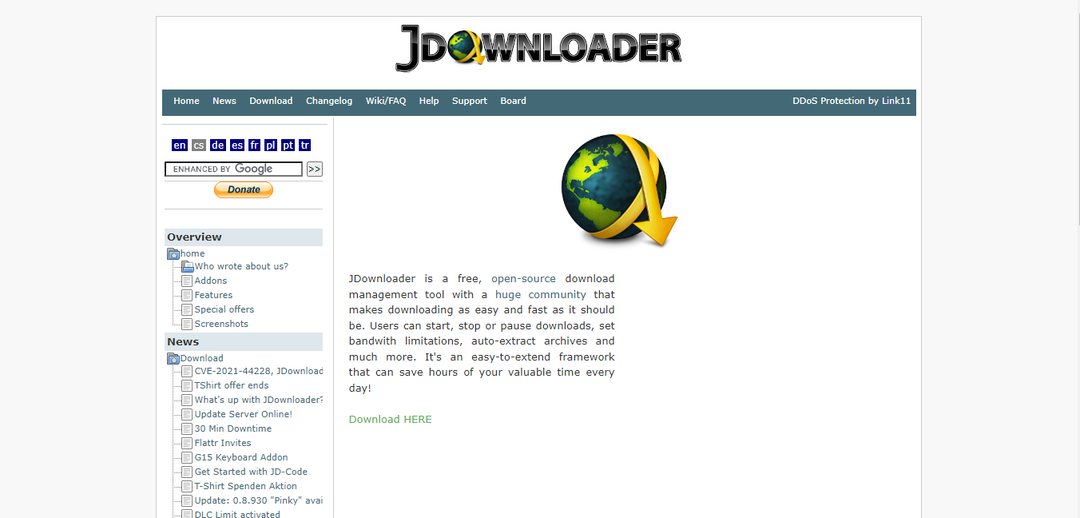
Opera アドオンとして利用でき、無料でオープンソースのダウンロード マネージャーである JDownloader ソフトウェアとの統合を提供します。
300 以上のプラグインを提供し、拡張機能を機能満載でさらに強力にします。
スケジューラーは、ダウンロードのスケジュールを設定するのに役立つプラグインの 1 つです。たとえば、最高の速度が得られる夜に大きなファイルをダウンロードします。
さらに、YouTube や Vimeo などのプラットフォームからのビデオのダウンロードをサポートし、複数のファイルのダウンロードを容易にします。
何よりも、これらすべての機能を無料で利用でき、煩わしい広告も表示されません.
その中でも 主な機能 それは:
- ダウンロードの高速化
- ダウンロードを開始、停止、または一時停止するオプション
- 帯域幅制限を自由に設定
- アーカイブを自動的に抽出する
- 拡張が容易なフレームワークで時間を節約
⇒ JDownloader を入手
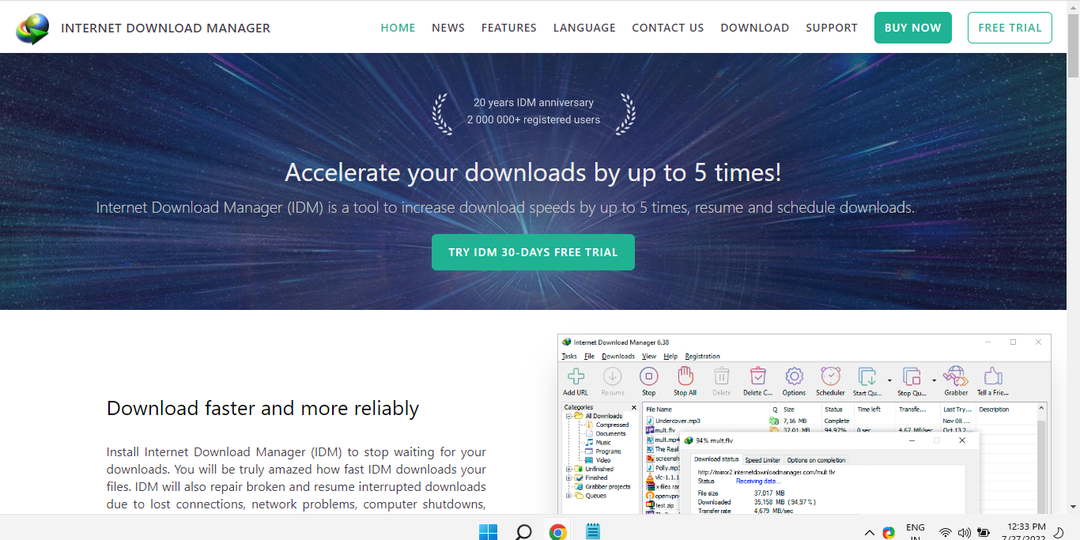
Opera ブラウザー用の Internet Download Manager (IDM) アドオンを使用すると、ダウンロードが完了するのを待つ必要がなくなります。
この拡張機能は、強力なダウンロード エンジンと動的なファイル セグメンテーション テクノロジを使用して、ダウンロードを高速化します。
さらに、IDM 統合モジュール拡張機能を同時に使用してファイルをダウンロードしながら、サーフィンを続けることもできます。
この拡張機能は、オーディオおよびビデオ コンテンツを処理し、プロキシ サーバー、FTP および HTTP プロトコル、ファイアウォールなどをサポートします。
さらに、Opera とは別に、Chrome、Firefox、Edge、Safari、およびその他すべての一般的なブラウザーともシームレスに統合されます。
その他の一部 重要な機能 含む:
- 破損したダウンロード ファイルを修復します
- 壊れたダウンロードを再開するオプション
- ワンクリックでファイルをダウンロードするための [IDM でダウンロード] ボタン
- ファイルをダウンロードするために自動接続し、完了したら自動的に切断します
- ダウンロードを自動的に整理する機能
⇒ インターネット ダウンロード マネージャーを入手する
無料ダウンロードマネージャー – BitTorrent Manager によるダウンロードの高速化
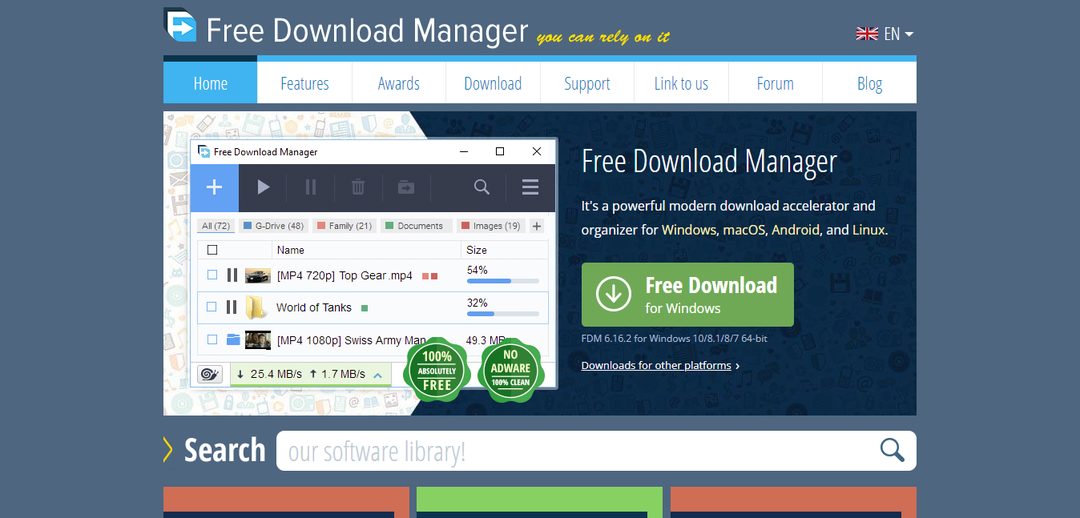
専門家のヒント: 一部の PC の問題は、特にリポジトリの破損や Windows ファイルの欠落など、取り組むのが難しいものです。 エラーの修正に問題がある場合は、システムが部分的に壊れている可能性があります。 マシンをスキャンして障害を特定するツールである Restoro をインストールすることをお勧めします。
ここをクリック ダウンロードして修復を開始します。
Opera に最適なダウンロード スピード ブースターを探す場合、Free Download Manager に勝るものはありません。
ブラウザーの速度を加速するだけでなく、Windows、macOS、Android、Linux などのすべてのプラットフォームでダウンロードを整理するのにも役立ちます。
拡張機能は、ファイルをいくつかの部分に分割し、同時にダウンロードします。 これにより、低速のネットワーク接続でも最大速度でファイルをダウンロードできます。
そのうえ? また、ダウンロードしたファイルを種類別に整理し、選択したフォルダーに保存することもできます。
アプリケーションの起動、ネットワークへの接続などの他のアクションも同時に実行するため、スマート スケジューラを使用してダウンロードを開始および一時停止することもできます。
ここにその他のいくつかがあります 主な機能:
- BitTorrent を使用してファイルをダウンロードする
- ダウンロード前のオーディオ/ビデオ ファイルのプレビュー
- ダウンロード後にファイル形式を変換する
- 中断されたダウンロードを再開する
- トラフィックの使用モードを調整する
⇒ 無料のダウンロード マネージャーを入手する
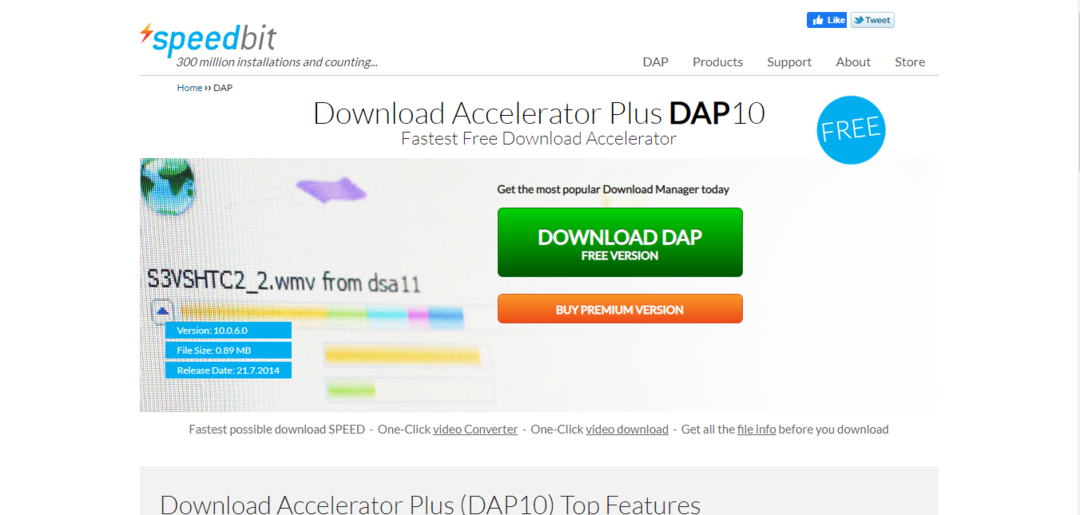
次の製品は、ワンクリックでダウンロード速度を向上させる Speedbit の Download Accelerator Plus (DAP) です。
興味深いのは、ダウンロードしているビデオ ファイルのプレビューを見たり、ダウンロードが始まるとすぐにコンテンツを確認したりできることです。
さらに、DPA リンク チェッカーを使用すると、ダウンロードする前にファイル情報を表示できるため、ダウンロードしているファイルが有効かどうかを確認できます。
実際のところ、DAP はすでに 48 を超える言語で利用可能であり、さらに多くの言語がまもなく導入される予定です。
何よりも、YouTube などのビデオ共有プラットフォームからビデオをダウンロードして無料で変換することもできます。
その他の一部 重要な機能 それは:
- ファイルを安全にダウンロードする
- ホスティング サイトからの高速で簡単なダウンロード
- ダウンロード履歴の詳細ビュー
- ファイル シュレッダー、ZIP プレビュー、トレース クリーナー
- MP3 ファイルをダウンロードし、ビデオから MP3 に変換します
⇒ ダウンロード アクセラレータ プラスを入手する
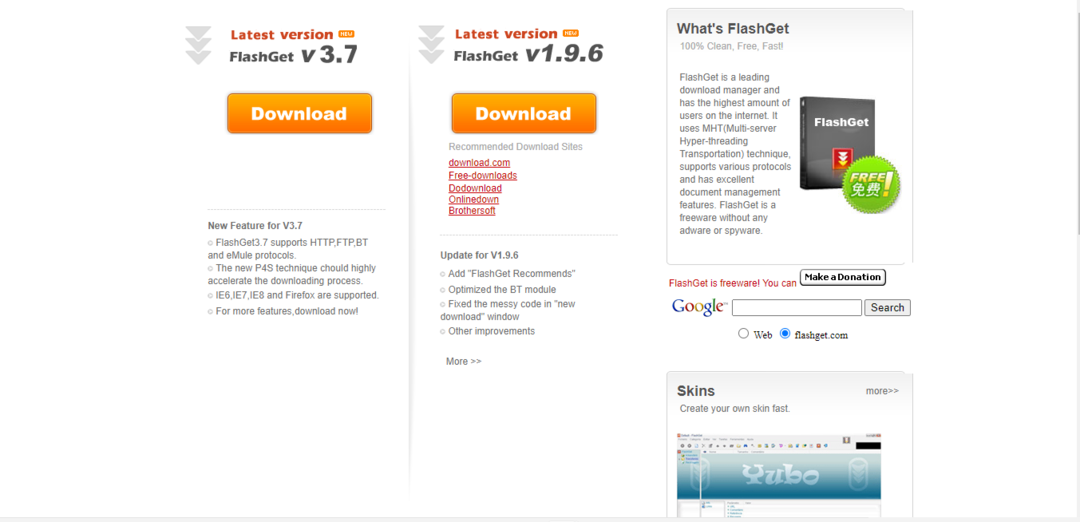
ダウンロード速度を加速する機能を備えた FlashGet ダウンロード マネージャーは、リストに追加されたもう 1 つの優れた機能です。
HTTP、FTP、BT、および eMule プロトコルをサポートし、おまけとして YouTube からのビデオのダウンロードも容易にします。
統合はプロトコル間でシームレスに行われ、ダウンロードを手動で切り替える必要はありません。
安定したダウンロード マネージャーであり、スパイウェアやアドウェアが添付されていない 100% クリーンなサービスを提供します。
この拡張機能は無料で利用でき、マルチサーバー ハイパースレッディング トランスポート (MHT) 技術を使用してファイルを複数のパーツに分割し、ダウンロードを高速化し、マルチポイント転送を並列処理します。
以下はその他の一部です 主な機能:
- ウイルス対策に自動的に接続します
- システム リソースの使用量が最も少ない
- ワンタッチ技術による自動ダウンロード
- スマートなファイル管理
- 高度な技術でハードディスクを保護
⇒ Flash を入手 ダウンロード マネージャーを入手
Opera ブラウザを高速化するにはどうすればよいですか?
Opera は、組み込みの VPN、広告ブロッカー、バッテリー セーバー モード、ポップアウト ビデオなどの独自の機能で知られています。
ただし、Chromium エンジンに基づいていることを考えると、Opera から必要な速度が得られない場合があります。
以前はターボ モードを使用して Opera のダウンロード速度を上げることができましたが、現在のバージョンのハードウェア アクセラレーション機能は非常に優れています。
- Opera のダウンロード中断ウイルス検出エラーを修正する 5 つの方法
- Windows 10/11 に最適なダウンロード マネージャーは何ですか?
- ブラウザでのダウンロード速度が遅い:それを修正するための5つのテスト済みの方法
- PCで大きなファイルをダウンロードするための7つの最高のブラウザ
Opera でダウンロード速度を上げるには?
Opera Turbo 機能はバージョン 59 以降には存在しないため、Turbo モードと同じハードウェア アクセラレーション機能を有効にすることができます。
- を起動します オペラ ブラウザに移動し、配置された歯車アイコン (設定) サイドバーにあります。

- 次に、選択します ブラウザ 左に。

- 次に、右に移動し、下にスクロールします システム セクションとオン 可能な場合はハードウェア アクセラレーションを使用する.
- を押します。 再起動 再起動するボタン オペラ そしてそれは今スピードアップするはずです。
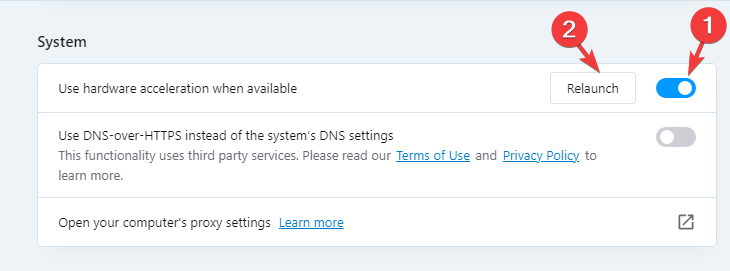
ハードウェア アクセラレーション機能を有効にする以外に、Opera Web ブラウザを高速化するために使用できる他の最も効果的な方法を次に示します。
- 統合メッセージ、ピンボードなどの不要な機能を無効にします。
- すべてのブックマークを削除
- 広告ブロッカーを使用して迷惑なポップアップをブロックする
- ブラウザの履歴、Cookie、およびキャッシュをクリアする
- 現在使用していない拡張機能を無効にする
- 組み込みの Opera VPN の使用をやめる
- 使用していない追加のタブを閉じます
ダウンロード マネージャーは、ファイルの取得、ダウンロードの一時停止と再開などの高度な機能を備えたブラウザーと同様に、インターネットを高速化する優れた方法です。
そのため、Opera に最適なダウンロード速度ブースターを探している場合は、上記の推奨事項により、適切なものを簡単に選択できます.
でも、全体的にベストを求めるなら ダウンロードを高速化するブラウザー ダウンロード マネージャー、その後、この詳細な投稿で推奨事項を参照できます.
 まだ問題がありますか?このツールでそれらを修正します。
まだ問題がありますか?このツールでそれらを修正します。
- この PC 修復ツールをダウンロード TrustPilot.com で高評価 (ダウンロードはこのページから始まります)。
- クリック スキャン開始 PC の問題を引き起こしている可能性のある Windows の問題を見つけます。
- クリック 全て直す 特許技術の問題を解決する (読者限定割引)。
Restoro は によってダウンロードされました 0 今月の読者。